Come aprire file JAR in Windows 10
Un JAR è un formato di file che fornisce una versione compressa di una cartella aggregando molti file diversi come metadati, immagini, audio o directory in uno per scopi di distribuzione. Questi file JAR possono essere trovati come .jar in una cartella di file zippati o un file creato tramite il software WinZip . Questo software aiuta anche ad estrarre la cartella .jar. Inoltre, archivia e decomprime i file. I file JAR ci offrono due grandi vantaggi. Che si tratti di decomprimere, visualizzare o eseguire file JAR , Java Runtime è obbligatorio. Ci sono vari altri strumenti come File Viewer Plus , WinZip , WinRar , ecc. da aprire(JAR)File JAR che funzionano solo con Java Runtime . In questo articolo, abbiamo mostrato come aprire file jar con Java Windows 10 .

Come aprire file JAR in Windows 10(How to Open JAR Files in Windows 10)
I file JAR(JAR) possono aggregare migliaia di file distinti per creare un'unica applicazione, quindi possono comprimere il contenuto della cartella che a sua volta riduce le dimensioni della cartella e quindi li aiuta a trasferirsi facilmente tra le reti. Se vuoi aprire un file JAR su Windows 10 , la prima cosa che devi fare è controllare se hai Java Runtime già installato sul tuo PC. Per fare ciò, segui i passaggi indicati di seguito.
1. Premi il tasto Windows . Digita Cmd sulla barra di ricerca e fai clic su Apri(Open) .

2. Digita il comando java -version come mostrato e premi Invio(Enter) .

3. Se si riceve il seguente messaggio, il sistema non dispone di Java Runtime .
'java' non viene riconosciuto come comando interno o esterno,
programma eseguibile o file batch(‘java’ is not recognized as an internal or external command,
operable program or batch file )

Se non si dispone di Java , nessuno dei file JAR o JRE può essere eseguito.
Come installare Java Runtime(How to Install Java Runtime)
Java Runtime è l'applicazione cruciale che esegue i file JAR . Una volta che la presenza Java è stata determinata nel tuo sistema, puoi procedere di conseguenza. Se manca l'app Java Runtime , prendila e installala seguendo i passaggi indicati di seguito.(Java Runtime)
1. Scarica l'ultima versione di Java dalla pagina di download ufficiale(official download page) .
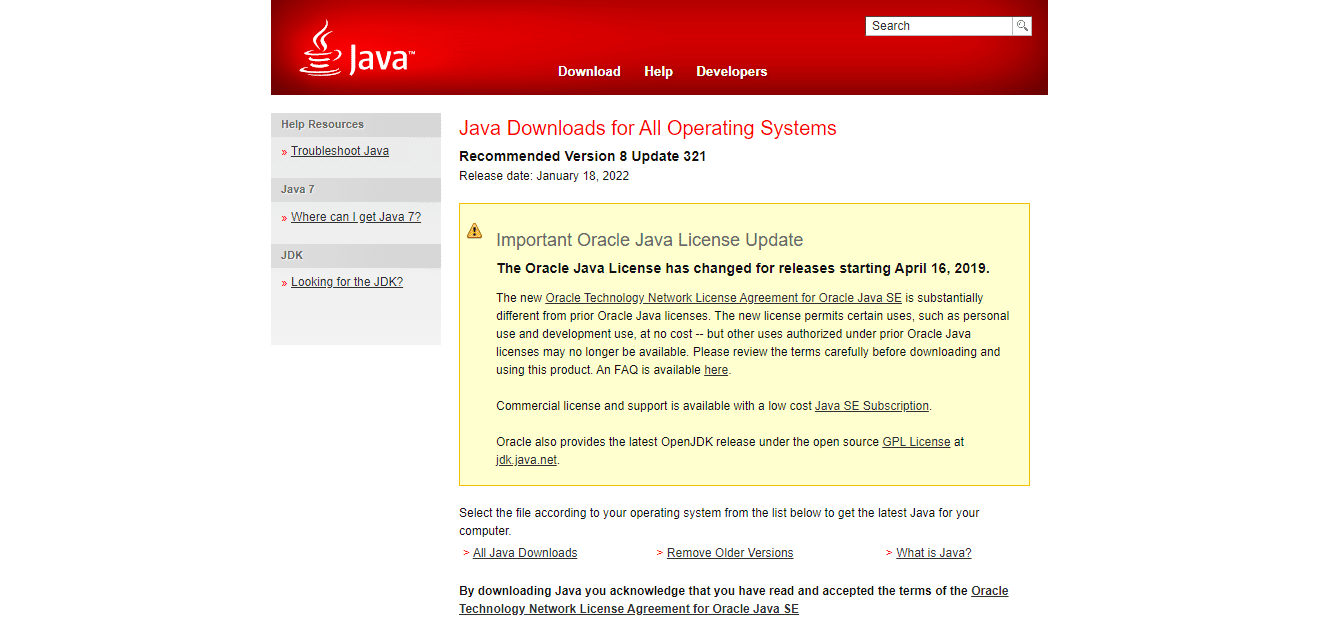
2. Selezionare la versione(Version) in base ai requisiti di sistema.

3. Una volta scaricato, fare clic sulla freccia giù per l'installazione di .exe e selezionare (.exe)Apri(Open) .
Nota: il (Note:) doppio(Double) clic funziona anche per aprire il file di installazione .exe.

4. Selezionare il pulsante Installa(Install) come evidenziato per avviare il processo di installazione.
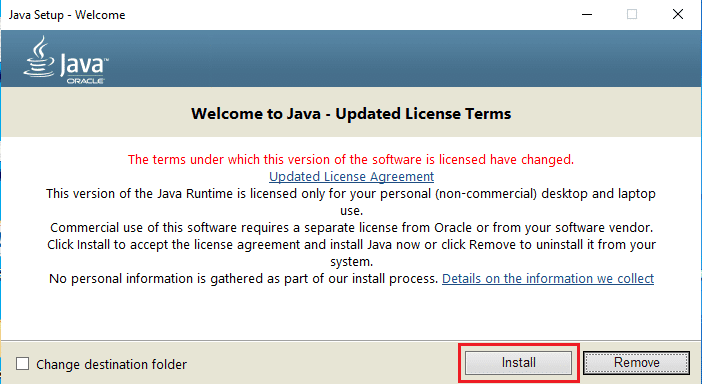
5. Attendere(Wait) alcuni istanti per completare l' installazione di Java .

6. Fare clic sul pulsante Chiudi una volta che (Close)Java è stato installato correttamente.

L'installazione di Java(Java) consente solo di aprire file JAR insieme al metodo indicato di seguito. Questo perché Java a volte non si associa all'estensione .jar. Pertanto, non è obbligatorio ma sicuro seguire uno dei metodi imminenti per aprire un file JAR dopo l'installazione di JRE .
Leggi anche: (Also Read:) Correggi l'errore Java Virtual Machine o JVM non trovato(Fix Java Virtual Machine or JVM not found error)
Metodo 1: aprire con Java Platform Library(Method 1: Open with Java Platform Library)
Il metodo fondamentale e facile per aprire qualsiasi applicazione è tramite collegamento sul desktop(desktop shortcut) . L'opzione Apri con ti dà la possibilità di decidere il tipo di(type of file) formato di file che esiste già nel sistema per eseguire l'applicazione. Pertanto, puoi scegliere il formato applicabile in base alle tue esigenze. Allo stesso modo, il file JAR può anche essere aperto con i formati di file preinstallati ad esso applicabili. Segui i passi.
1. Fare clic con il pulsante destro del mouse sul file .jar e selezionare l' opzione Apri con .(Open with)

2. Selezionare l' app binaria Java(TM) Platform SE come illustrato e fare clic su (Java(TM) Platform SE Binary)OK per aprire il file.
Nota: fai (Note:) clic su Altre(Click More) app per trovare altre app pertinenti che abilitano i file .jar.
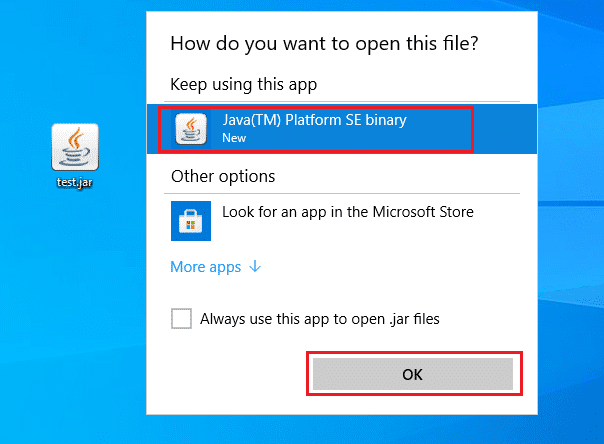
Metodo 2: esegui JAR tramite l'app Impostazioni(Method 2: Execute JAR through Settings App)
Per eseguire direttamente .jar , è necessario impostare l' app binaria (Platform SE Binary)Java (TM) Platform SE come predefinita. Questo può essere fatto tramite le impostazioni di sistema. Segui i passaggi indicati di seguito uno per uno.
1. Premi il tasto Windows . Vai su Impostazioni(Settings) .
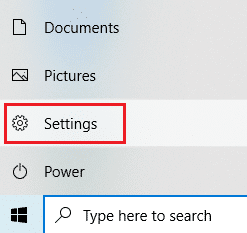
2. Seleziona l' opzione App .(Apps)

3. Seleziona App predefinite(Default apps) nel riquadro a sinistra.

4. Fare clic su Scegli app predefinite per tipo di file(Choose default apps by file type) .

5. Scorri verso il basso e individua l' opzione .jar . Fare clic(Click) sul simbolo di aggiunta e aggiungere il (Addition)binario Java(TM) Platform SE(Java(TM) Platform SE binary) come applicazione predefinita per aprire il file .jar .

6. Una volta impostata l'app predefinita, torna alla cartella che contiene il file .jar e fai doppio clic su di essa. Ora sarai in grado di aprire direttamente il file.
Leggi anche: (Also Read:) Come riprodurre file OGG su Windows 10(How to Play OGG Files on Windows 10)
Metodo 3: utilizzare il prompt dei comandi(Method 3: Use Command Prompt )
Il JAR può anche essere aperto utilizzando la console del prompt dei comandi con una determinata sintassi o formato.
Nota:(Note:) il file JAR deve essere in formato eseguibile. Per aprire un file JAR tramite il prompt dei comandi, segui i passaggi indicati di seguito.
1. Vai a Download(Downloads) . Fare clic con il pulsante destro del mouse sul file .exe di installazione Java e selezionare Esegui come amministratore(Run as administrator) .

2. Digita Prompt dei comandi(Command Prompt ) sulla barra di ricerca di Windows e seleziona Esegui come amministratore(Run as administrator) .

3. Eseguire il java -jar c:\pathtojarfile.jar , dove menzionare il percorso del file jar su <pathtojarfile> .
Nota:(Note:) Esempio di comando: java -jar C:\Users\GREEN\Desktop\test.jar

Metodo 4: scarica un apri file JAR(Method 4: Download a JAR file opener)
Un'apertura JAR può essere eseguita anche con un'app di terze parti. Le app supportano una miriade di aspetti e semplificano l'apertura, la visualizzazione e la modifica dei file. Pertanto, scarica un apri JAR a tua scelta.(JAR)
Nota:(Note:) 7Zip viene utilizzato come esempio a scopo illustrativo. 7zip estrae anche i file JAR che consentono di visualizzare il contenuto del pacchetto .jar. Tuttavia, Java Runtime Environment è obbligatorio per eseguire l'applicazione.
1. Vai al sito Web ufficiale di 7zip(7zip official website) per scaricarlo.

2. Eseguire il file di installazione 7zip .exe scaricato. Fare clic(Click) su Installa(Install) .

3. Fare clic su Chiudi(Close) per completare il processo di installazione.

4. Avviare l' applicazione 7zip . Seleziona il percorso del file .jar per eseguirlo.

Leggi anche: (Also Read:) Come aprire il file GZ in Windows 10(How to Open GZ File in Windows 10)
Metodo 5: utilizzare il software esecutore di terze parti(Method 5: Use Third-Party Executor Software)
Per eseguire il file JAR con un semplice clic, installa il software di terze parti su Windows 10. Il programma esecutore JARX può essere utilizzato per questo metodo. Per aprire file jar con Java Windows 10 , implementa i passaggi indicati di seguito.
1. Aprire il sito Web ufficiale di Jarx(Jarx’s official website) e fare clic su Jarx-1.2-installer.exe (74 kB) come evidenziato per scaricare l'installazione.

2. Eseguire l'installazione e fare clic su Installa(Install) per avviare il processo di installazione.
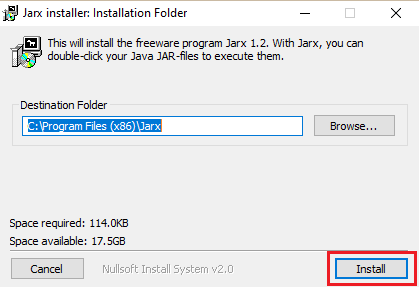
3. Attendere(Wait) il completamento dell'installazione e fare clic su Chiudi(Close) per terminarla.

4. Una volta installato, fare doppio clic sul file .jar per avviarlo direttamente.

Consigliato:(Recommended:)
- 14 modi per cancellare la cache in Windows 11(14 Ways to Clear Cache in Windows 11)
- Come creare un rientro sospeso in Word e Google Docs(How to Create a Hanging Indent in Word and Google Docs)
- Come riparare i file di sistema su Windows 10(How to Repair System Files on Windows 10)
- 19 Miglior File Manager gratuito per Windows(19 Best Free File Manager for Windows)
Ci auguriamo che tu abbia trovato utile questo articolo e che tu sia stato in grado di imparare come aprire file jar Windows 10(how to open jar files Windows 10) . Facci sapere cosa vuoi sapere dopo. Puoi contattarci con le tue domande e suggerimenti tramite la sezione commenti qui sotto.
Related posts
Come eseguire JAR Files su Windows 10
Fix Unable a Delete Temporary Files in Windows 10
Come Setup Network Files Condivisione su Windows 10
Come Delete Win Setup Files in Windows 10 [GUIDA]
Encrypt Files and Folders con Encrypting File System (EFS) in Windows 10
Cancella la cronologia dei file recenti di Esplora file in Windows 10
Facilmente View Chrome Activity su Windows 10 Timeline
Perché è necessario disabilitare Fast Startup in Windows 10?
Come cambiare Screen Brightness in Windows 10
3 Ways a Delete Files Protected da TrustedInstaller in Windows 10
Come aprire file EMZ su Windows 10
3 Ways a Increase Dedicated VRAM in Windows 10
Come aprire file RAR in Windows 10 (2022)
Decrypt EFS Encrypted Files and Folders in Windows 10
Come Repair Corrupted System Files in Windows 10
Fix Black Desktop Background in Windows 10
Come Fix Scaling per Blurry Apps in Windows 10
Fix VCRUNTIME140.dll è mancante da Windows 10
Come usare Fn Key Lock in Windows 10
Find Security Identifier (SID) di User in Windows 10
